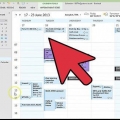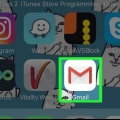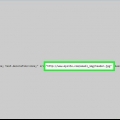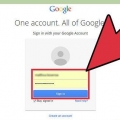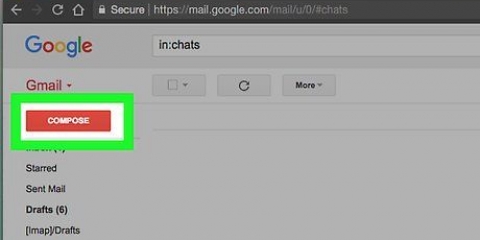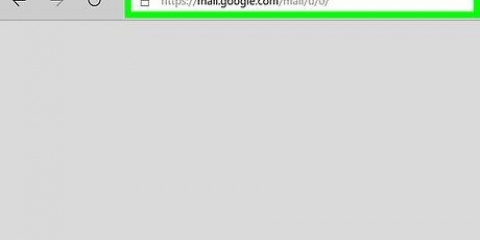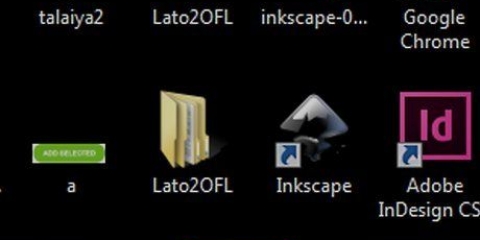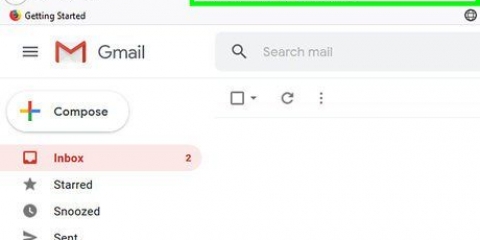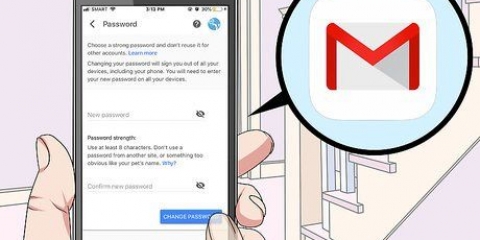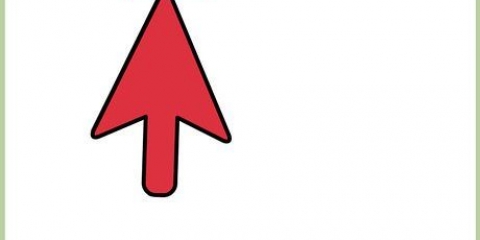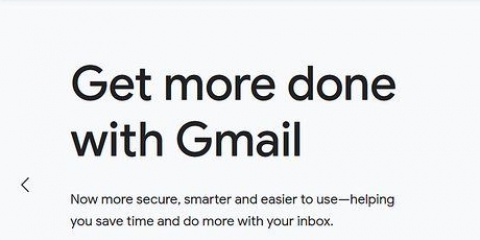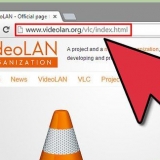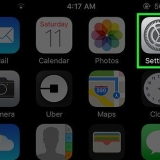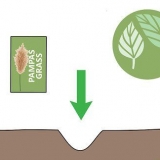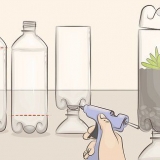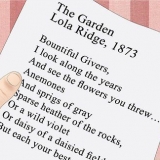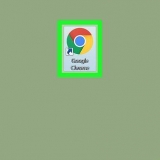Välj "Växla" till höger om detta alternativ och klicka "Sparar ändringar" (finns högst upp och längst ned i det här fönstret). Kom ihåg att alltid spara alla ändringar du gör i Gmail-inställningarna innan du stänger den här skärmen.
Klicka på knappen igen "inställningar" höger och högst upp i Gmail-fönstret. Du är nu på fliken Allmänt. Scrolla ner på den här sidan, och någonstans i mitten hittar du kategorin "Ångra Skicka" få se. Du kommer att se att det här alternativet redan är aktiverat, men nu måste du klicka på rullgardinsmenyn bredvid"Uppsägningstid", varefter du anger den maximala tillåtna tiden (det vill säga 30 sekunder efter att du skickat ett e-postmeddelande). Om du har ställt in rätt tid, klicka på knappen "Sparar ändringar" längst ner på den här skärmen.
Återkalla ett e-postmeddelande i gmail
Har du av misstag skickat ett e-postmeddelande från din Gmail-inkorg, och nästa sekund inser du att det finns ett fel i meddelandet, eller att fel mottagare har angetts, eller att det finns någon annan anledning till att mottagaren fick e-postmeddelandet? Kan du inte se e-postmeddelandet du skickas? Då har Google en lösning för dig! Möjligheten att återkalla ett e-postmeddelande som du har skickat är inte en standardfunktion i Gmail. Du måste aktivera den i dina brevlådeinställningar innan du kan använda den. Läs vidare till steg 1 för att lära dig hur du gör detta.
Steg

1. Öppna Gmail-inställningar. Logga in på ditt Gmail-konto med ditt användarnamn och lösenord och klicka sedan på knappen i det övre högra hörnet "inställningar" klicka på (en bild av ett kugghjul) i Gmail-fönstret.
- Genom att klicka på den här knappen öppnas en rullgardinslista där du kan välja "inställningar" och klicka sedan på fliken Labs.

2. Växla alternativet "Ångra Skicka" i. På fliken Labs hittar du två alternativ: typ "Ångra Skicka" i sökfältet högst upp på sidan, eller scrolla hela vägen ner, så hittar du det här alternativet tredje nedifrån.

3. Ställ in uppsägningstiden för dina skickade e-postmeddelanden. Fick knappen "Sparar ändringar" klickar du på fliken Labs kommer du automatiskt till din inkorg. Därifrån måste du återgå till ditt Gmail-inställningsfönster för att ställa in tidsramen under vilken du kan återkalla ett skickat e-postmeddelande (standard är 10 sekunder).
Tips
- Efter aktivering och justering av alternativet"Ångra Skicka" i din Gmail kan du kontrollera om den här funktionen fungerar genom att skapa och skicka ett meddelande. När du har skickat det visas ett meddelande högst upp på skärmen om att ditt meddelande har skickats och att du nu har 2 alternativ: "Ångra" och "Se". Klicka på alternativet "Ångra" för att återkalla detta mejl. Nu kan du korrigera eventuella misstag du gjort i originalposten, varefter du kan skicka meddelandet igen.
Varningar
- När väntetiden har löpt ut, som anges i kategorin"Ångra Skicka" på fliken Allmänt i Gmail-inställningarna är det inte längre möjligt att återkalla e-postmeddelandet.
"Återkalla ett e-postmeddelande i gmail"
Оцените, пожалуйста статью